Una guía definitiva para Samsung Gear Manager
- 1.¿Qué es Samsung Gear Manager?
- 2.Cómo instalar Samsung Gear Manager desde Market
- 3.Cómo descargar el archivo .APK de Samsung Gear Manager
- 4.Cómo utilizar Samsung Gear Manager
- 5.Cómo rootear su Samsung Gear
- 6.Cómo actualizar Samsung Gear usando una PC con Windows o Mac
1.¿Qué es Samsung Gear Manager?
Samsung Gear Manager es una aplicación de Android desarrollada por Samsung. Samsung Gear Manager, cuando se descarga e instala en su teléfono, le permite conectar (emparejar) su reloj inteligente Samsung Gear al teléfono.
Una vez que los dos dispositivos estén emparejados entre sí, puede administrar su Samsung Gear directamente desde su teléfono inteligente Samsung usando Samsung Gear Manager. Esto reduce notablemente la molestia de configurar su reloj inteligente desde su pantalla de tamaño pequeño, pero al mismo tiempo le permite recibir varias notificaciones, eliminando así la necesidad de sacar el teléfono de su bolsillo, especialmente cuando está conduciendo.
2.Cómo instalar Samsung Gear Manager desde Market
Instalar Samsung Gear Manager en su teléfono Samsung es bastante simple y directo. Sin embargo, debe asegurarse de que el reloj inteligente Samsung Gear sea compatible con su teléfono. Al momento de escribir este artículo, el reloj inteligente Samsung Gear es compatible solo con Samsung Galaxy Note 3 y se espera que también sea compatible con Samsung Galaxy Note 4.
Una vez que esté seguro de que los dos dispositivos son compatibles entre sí, puede seguir las instrucciones que se indican a continuación para instalar Samsung Gear Manager en su teléfono inteligente Samsung:
1. Encienda su teléfono inteligente Samsung.
2. Asegúrese de que tenga una conexión a Internet activa.
3. Abra el cajón de aplicaciones. 4. Desde los íconos mostrados, toque Galaxy Aplicaciones.
5. Si está utilizando Galaxy Apps por primera vez, en la pantalla Términos y Condiciones ventana, lea atentamente los términos y condiciones de uso del programa y toque DE ACUERDO desde el fondo.
6. Desde la interfaz de Galaxy Apps que aparece, toca Buscar en la esquina superior derecha.
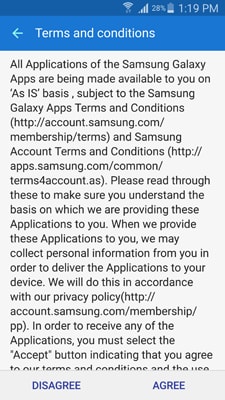
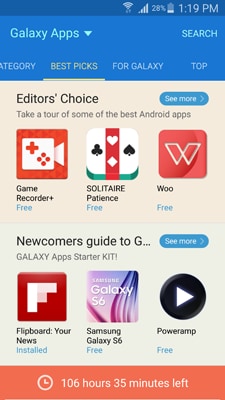
7. En el campo de búsqueda, escriba Administrador de equipos de Samsung.
8. De las sugerencias mostradas, toque Administrador de equipos de Samsung.
9. En la siguiente interfaz, toque el icono de la aplicación Samsung Gear Manager.
10. Desde Beneficios ventana, toque INSTALAR.
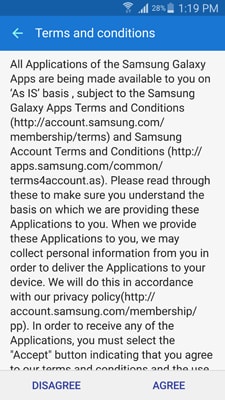
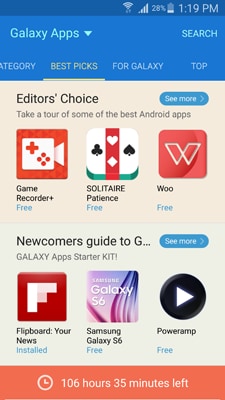
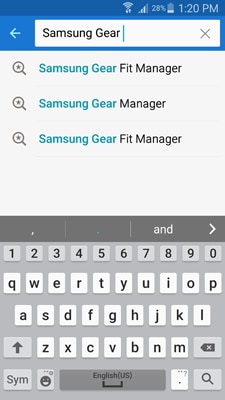
11. Por Permisos de aplicación ventana, toque ACEPTAR Y DESCARGAR desde el fondo.
12. Espera hasta Administrador de equipos de Samsung se descarga e instala en su teléfono inteligente Samsung.
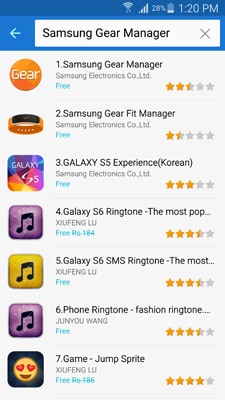
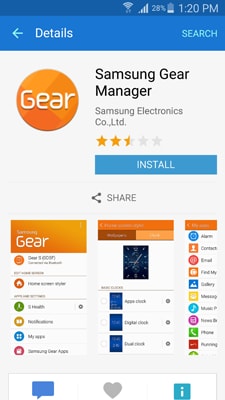
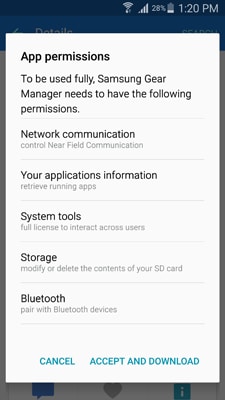
3.Cómo descargar el archivo .APK de Samsung Gear Manager
Dado que la aplicación se puede descargar directamente desde Market, generalmente no es necesario que descargue el archivo .APK para Samsung Gear Manager a menos que planee instalarlo en cualquier teléfono inteligente que no sea Samsung.
Además, para obtener el archivo .APK de la aplicación, debe visitar cualquier sitio no oficial que pueda transmitir cualquier secuencia de comandos dañina a su teléfono. Incluso puede extraer el archivo .APK de un teléfono Samsung rooteado, pero debe profundizar en los árboles de carpetas para localizarlo.
Además de esto, existe otra solución para extraer cualquier archivo .APK (incluido Samsung Gear.apk) de su teléfono inteligente Android, siempre que tenga un segundo teléfono inteligente con el sistema operativo Android.
Para extraer el archivo .APK para Samsung Gear Manager desde su teléfono inteligente Samsung, debe seguir las instrucciones que se detallan a continuación:
1. Encienda su teléfono inteligente Samsung y descargue e instale Samsung Gear Manager siguiendo las instrucciones anteriores.
2. Desde tu propio móvil, accede a Google Play Store y descarga e instala SHAREit.
3. Encienda su segundo teléfono inteligente y descargue e instale SHAREit también en el teléfono.
4. Una vez instalado, inicie SHAREit en el teléfono y en la primera interfaz, toque Reciba poner el teléfono en modo de recepción.
5. Una vez hecho esto, vuelva a su teléfono inteligente Samsung desde donde desea extraer el archivo Samsung Gear.apk, inicie SHAREit también.
6. Desde la primera interfaz de SHAREit, toque el Enviar
7. Por Haga clic para seleccionar ventana, ve a la Aplicación categoría deslizando la pantalla hacia la izquierda (o hacia la derecha).
8. Desde la lista mostrada de aplicaciones instaladas, toque Samsung Gear.apk.
9. Desde la parte inferior de la interfaz, toque Continuar.
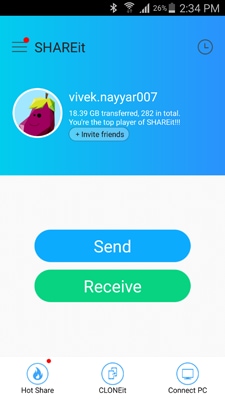
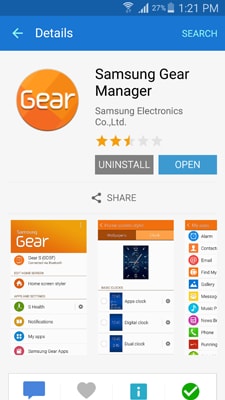
10. Por Seleccionar receptor ventana, toque el icono del segundo teléfono inteligente Android donde desea enviar el archivo .APK.
Nota:: Por Seleccionar receptor En la ventana, el icono del dispositivo emisor está presente en el centro y los iconos de todos los dispositivos receptores se colocan delante.
Nota:: Los Usuario El icono es el teléfono receptor en este ejemplo.
11. Espere hasta que Samsung Gear.apkel archivo se transfiere al teléfono de destino.
12. Grifo Color para salir de SHAREit.
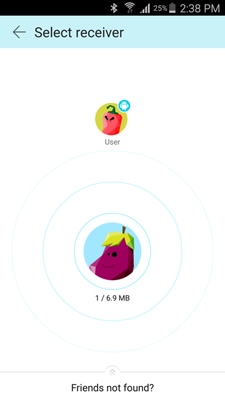
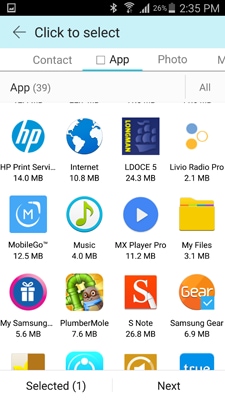
4.Cómo utilizar Samsung Gear Manager
Una vez que haya instalado Samsung Gear Manager en su teléfono inteligente Samsung, puede comenzar a emparejarlo siguiendo las instrucciones que se detallan a continuación:
1. Encienda su teléfono inteligente Samsung.
2. En su teléfono inteligente, vaya a Ajustes.
3. Desde Ajustes ventana, encienda ambos NFC y Bluetooth.
4. En el cajón de aplicaciones de su teléfono, toque Samsung Gear para iniciar la aplicación.
5. Desde la interfaz abierta, toque ESCANEAR desde la parte inferior y deja el teléfono en modo de búsqueda.

6. A continuación, encienda su reloj inteligente Samsung Gear.
7. Cuando el reloj le solicite, busque los dispositivos compatibles disponibles.
8. Una vez que se detecte su teléfono Samsung, toque para seleccionar el teléfono y confirme la conexión (emparejamiento) en el reloj inteligente y el teléfono inteligente.
9. Una vez conectado, comience a usar los dispositivos normalmente.
5.Cómo rootear su Samsung Gear
Rootear cualquier dispositivo Android (un teléfono inteligente o un reloj inteligente) le brinda privilegios ilimitados en ese dispositivo mediante el cual puede realizar varias modificaciones y puede configurar los ajustes ocultos que de otro modo no serían posibles.
Dado que Samsung Gear también usa Android, también se puede rootear. Uno de los mayores beneficios de rootear Samsung Gear es que puedes sincronizarlo con cualquier dispositivo Android, es decir, se elimina su restricción para ser usado solo con teléfonos Samsung.
Sin embargo, rootear su dispositivo anula su garantía y si los pasos no se realizan correctamente, puede incluso bloquear su dispositivo para siempre. Las instrucciones correctas paso a paso sobre cómo rootear su Samsung Gear se pueden encontrar en el enlace que figura a continuación:
Puede leer más aquí: http://blog.laptopmag.com/how-to-root-galaxy-gear
6.Cómo actualizar Samsung Gear usando una PC con Windows o Mac
Como todos los demás dispositivos inteligentes, incluso Samsung Gear necesita actualizaciones periódicas para funcionar sin problemas. Independientemente de la plataforma de la computadora que use (Windows o Mac), puede usar Samsung Kies para actualizar su Samsung Gear en unos simples pasos. Las instrucciones sobre cómo hacer esto se pueden encontrar en el siguiente enlace:
Puede leer más aquí:http://www.connectedly.com/how-update-galaxy-gear-kies
Samsung Gear es una forma inteligente de recibir todas sus notificaciones importantes y realizar un seguimiento de su tiempo desde su propia muñeca y la aplicación Samsung Gear Manager juega un papel importante en esto. Descargar y usar Samsung Gear Manager de manera eficiente es extremadamente importante cuando se usa un reloj inteligente como Samsung Gear.
últimos artículos